Windows环境下任务计划执行R语言脚本
原创因日常需要,需要定期关注国家局某些网站的政策动向,不想有事没事就跑网站去看,索性就用R语言脚本写了一段代码获取是否有新的政策文件。
本期内容重点在与介绍如何定时执行R语言脚本,而非如何获取网站最新动态。假若现在你已经有了一份写好的R脚本,假如:“Notification.R”是你已经写好的R语言脚本
想要实现这个定时获取信息,Windows环境下可以利用系统自带的“任务计划程序(taskschd)”。
步骤一:创建任务计划
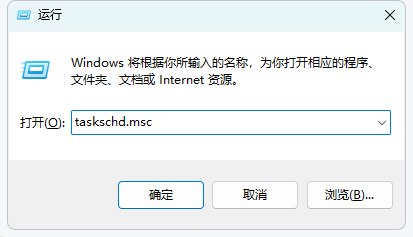
打开任务计划程序,如下图所示。
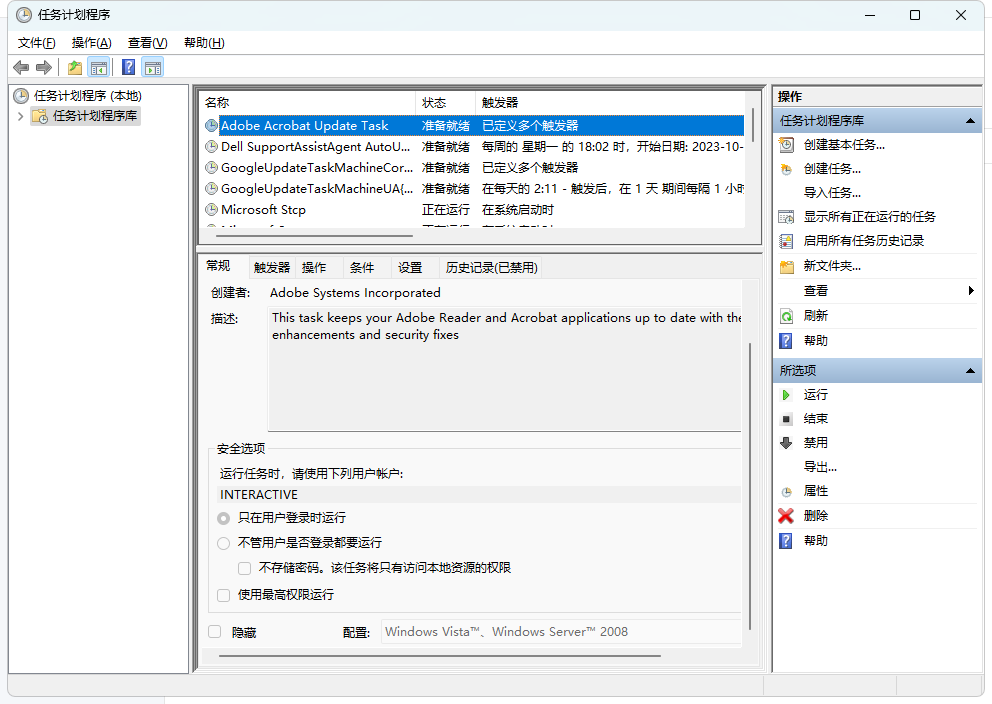
步骤二:常规内容定义
在打开的任务计划程序界面右上角,选择“创建任务” 。如下图所示,图中的1、2、3、4,根据自己的需要选择或勾选。
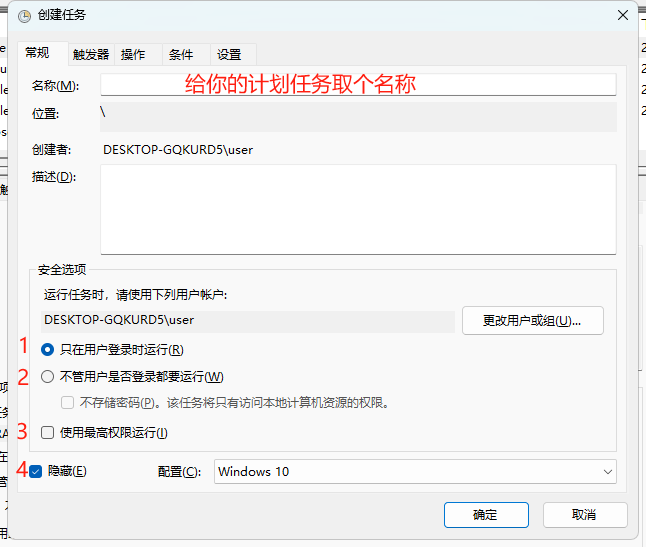
步骤三:配置触发器
选择“触发器” >> "新建" ,打开如下界面。我的需求是每天早上7:45去获取一次最新信息。所以我就按如下定义。
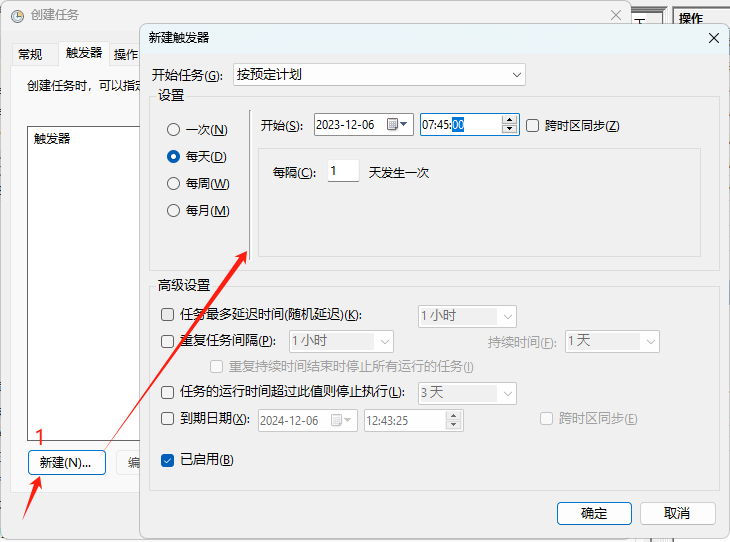
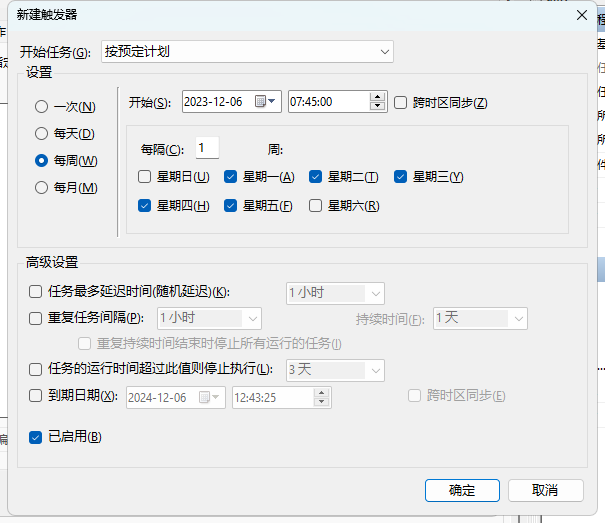
根据你的需求可以按天、周、月、也可以重复执行。
步骤四:设置操作
点击“操作” >> "新建",
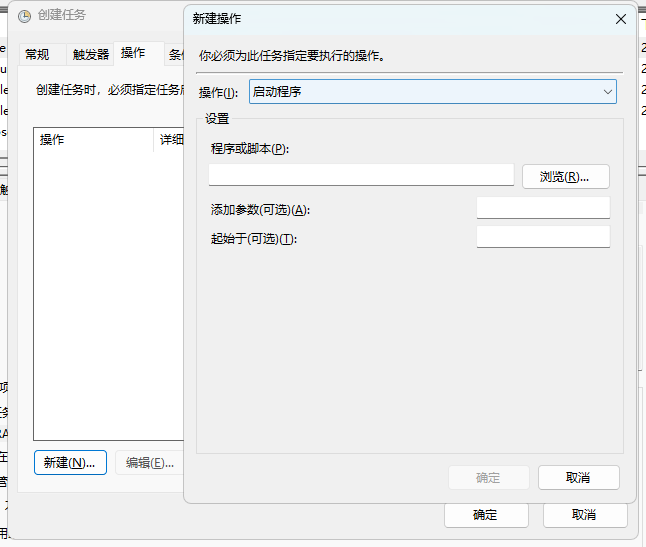
本次任务,我是期望系统每天在7:45执行一次事先已经写好的“Notification.R”脚本。现实思路就是利用cmd执行Rscript.exe,所以我这里的设置如下:
程序或脚本处设置为:cmd
添加参数设置为:/c c:/PROGRA~1/R/R-42~1.1/bin/Rscript.exe "D:/Project/Notification.R" >> "D:/Project/Notification..log" 2>&1
“D:/Project/Notification.R”对应脚本的存放位置,这里在执行“Notification.R”脚本的同时,还写入一份log日志。
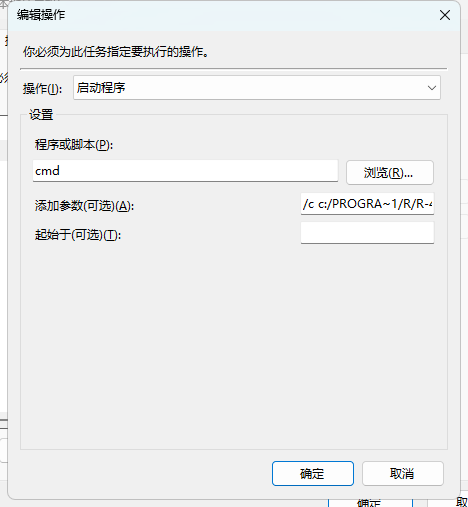
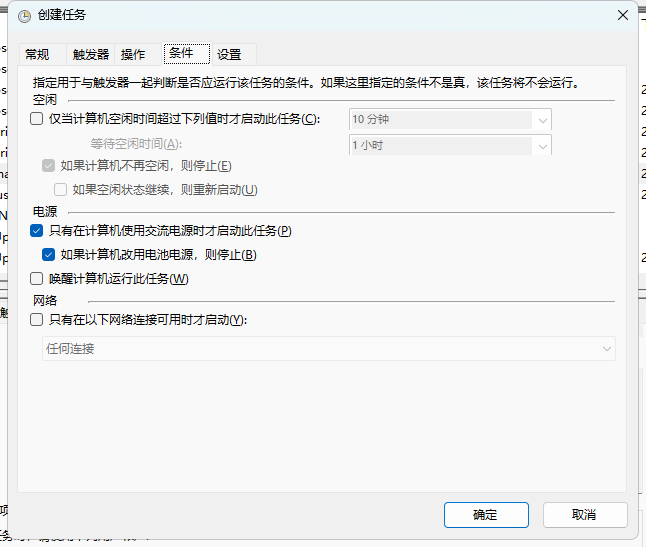
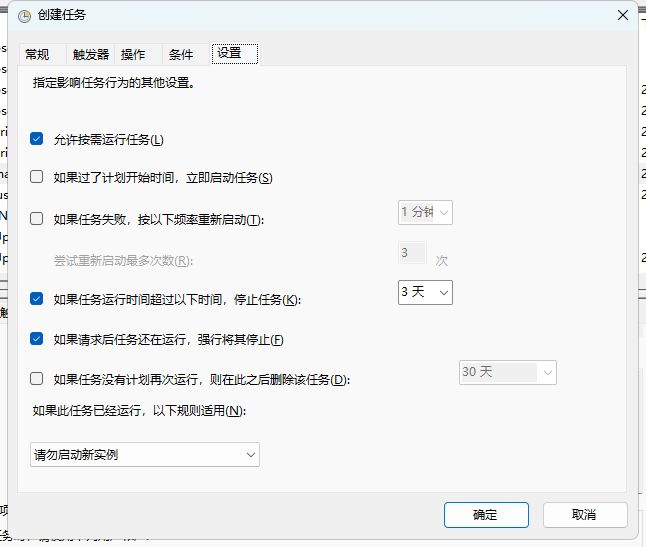
根据上述的指引,任务计划执行操作就完工了。如果期待更多操作技能可以关注我。
原创声明:本文系作者授权腾讯云开发者社区发表,未经许可,不得转载。
如有侵权,请联系 cloudcommunity@tencent.com 删除。
原创声明:本文系作者授权腾讯云开发者社区发表,未经许可,不得转载。
如有侵权,请联系 cloudcommunity@tencent.com 删除。
